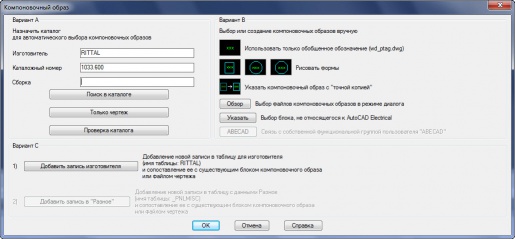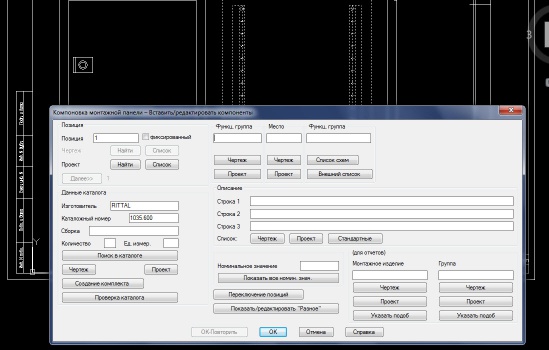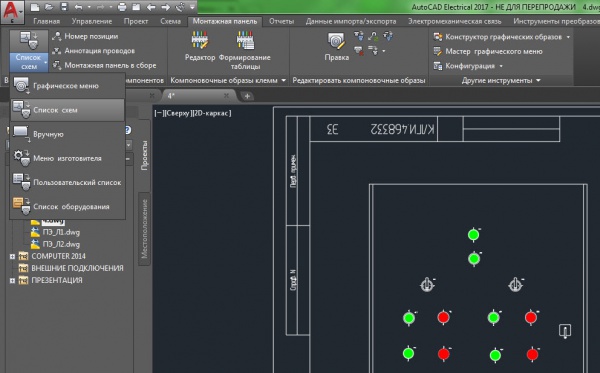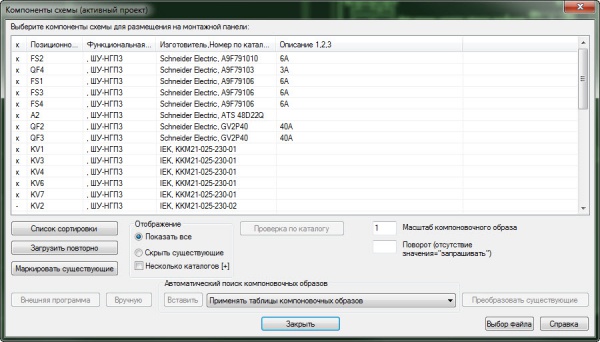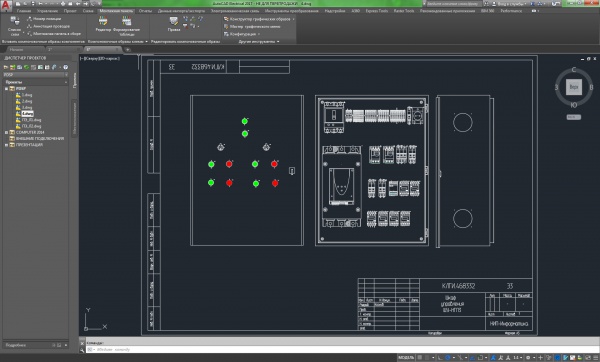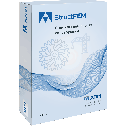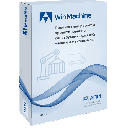Видеоуроки AutoCAD Electrical >>>
Создание чертежа компоновки возможно двумя способами:
- Вставка компонентов из библиотеки графических образов.
- Вставка компонентов из списка устройств расположенных на схеме электрической принципиальной.
Рассмотрим создание чертежа компоновки на примере.
Во вкладке «Монтажная панель» выберем инструмент «Графическое меню»
В появившемся окне «Вставить компоновочный образ» выберем «Корпусы»
Затем в окне «Компоновочный образ» введем фирму изготовителя – RITTAL, номер по каталогу – 1597.230 и нажимаем кнопку «ОК» (рис. 1)
Рис. 1 (Кликните на картинку для увеличения изображения)
После этого необходимо указать на чертеже точку вставки компонента. Как только вы разместили компонент на чертеже, появляется окно «Компоновка монтажной панели – Вставить/редактировать компоненты» (рис. 2).
Рис. 2 (Кликните на картинку для увеличения изображения)
В окне «Компоновка монтажной панели – Вставить/редактировать компоненты» можно ввести номер позиции компонента, дополнительные комментарии к компоненту, указать функциональную группу и место компонента. Затем необходимо нажать кнопку «ОК».
Далее вставим компоненты расположенные на принципиальной схеме. Для этого во вкладке «Монтажная панель» выберем инструмент «Список схем» (рис. 3)
Рис. 3
В появившемся окне «Список компонентов схемы» необходимо указать либо отдельные чертежи, либо проект в целом и нажать кнопку «ОК»
В окне «Компоненты схемы (активный проект)» представлен список всех компонентов схемы электрической принципиальной (рис. 4). Для размещения компонента на чертеже необходимо выбрать из списка компонент, а затем нажать кнопку «Вставить».
Рис. 4 (Кликните на картинку для увеличения изображения)
В окне «Компоновка монтажной панели – Вставить/редактировать компоненты» можно указать номера позиций элементов, добавить пользовательские примечания, после чего необходимо нажать кнопку «ОК»
Рис. 5 (Кликните на картинку для увеличения изображения)
Найти все ближайшие запланированные курсы обучения по AutoCAD Electrical и зарегистрироваться на них можно, перейдя по этой ссылке.
Если Вы желаете пройти курс обучения в другое, удобное для Вас время, или у Вас возникли вопросы по продукту AutoCAD Electrical, пожалуйста, свяжитесь с нами:
- по телефону/факсу: +7 (812) 321-0055 (Максим Козлов, Андрей Курочкин)
- отправив e-mail: maksim.kozlov@nipinfor.ru
Мы будем рады ответить на Ваши вопросы!
С уважением, Максим Козлов
Инженер электротехнических САПР
Ключевые слова: AutoCAD Electrical, AutoCAD, AutoCAD для электротехников, AE, AutoCAD E, Autodesk, проектирование схем, принципиальные схемы, сборочный чертеж, таблица соединений, перечень элементов, схема соединений, проектирование, ПЭ, ТС, Э3, Э4, автокад электрикал, 2014, AutoCAD 2014, конструкторская документаци, электро